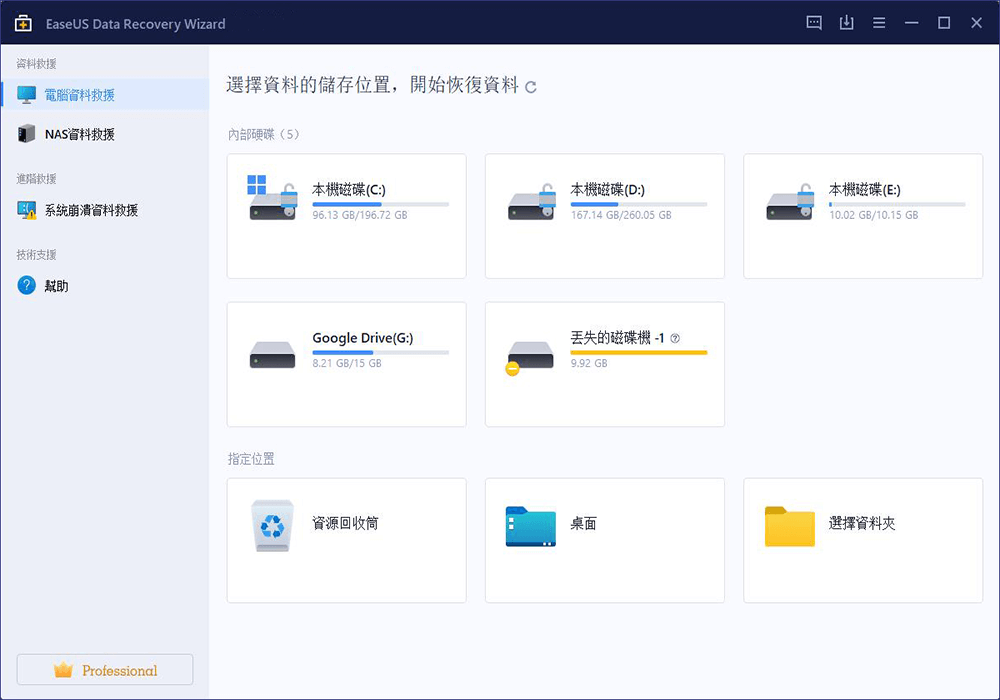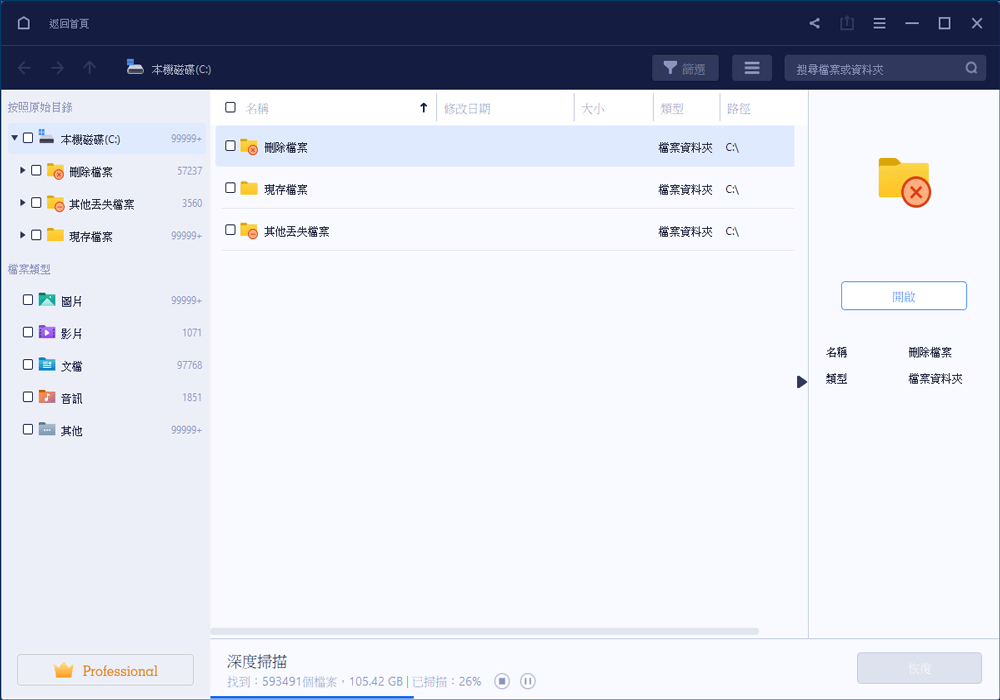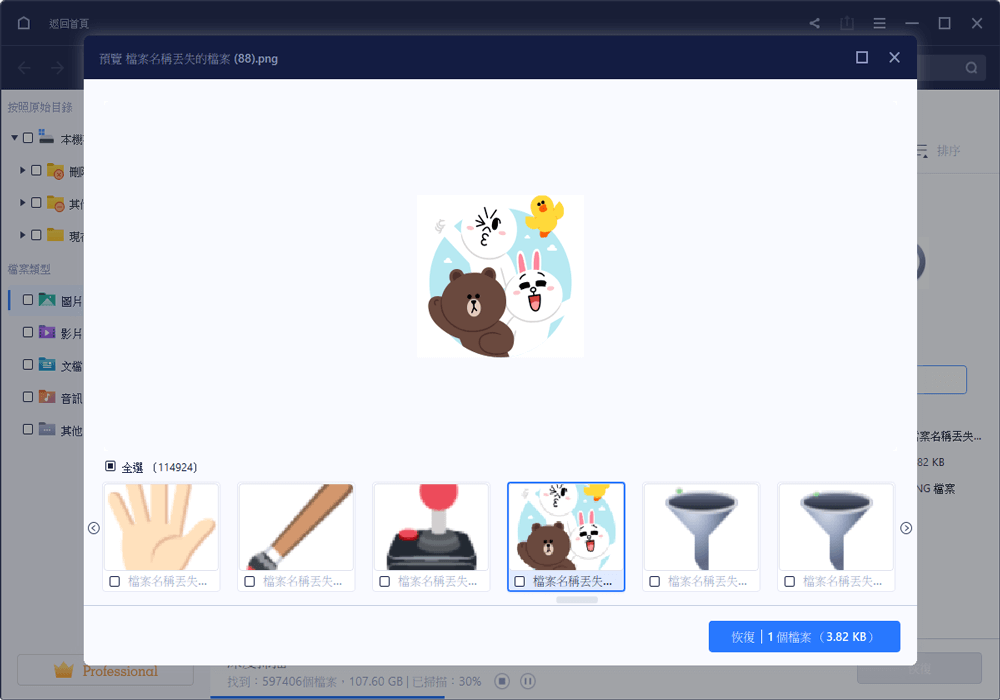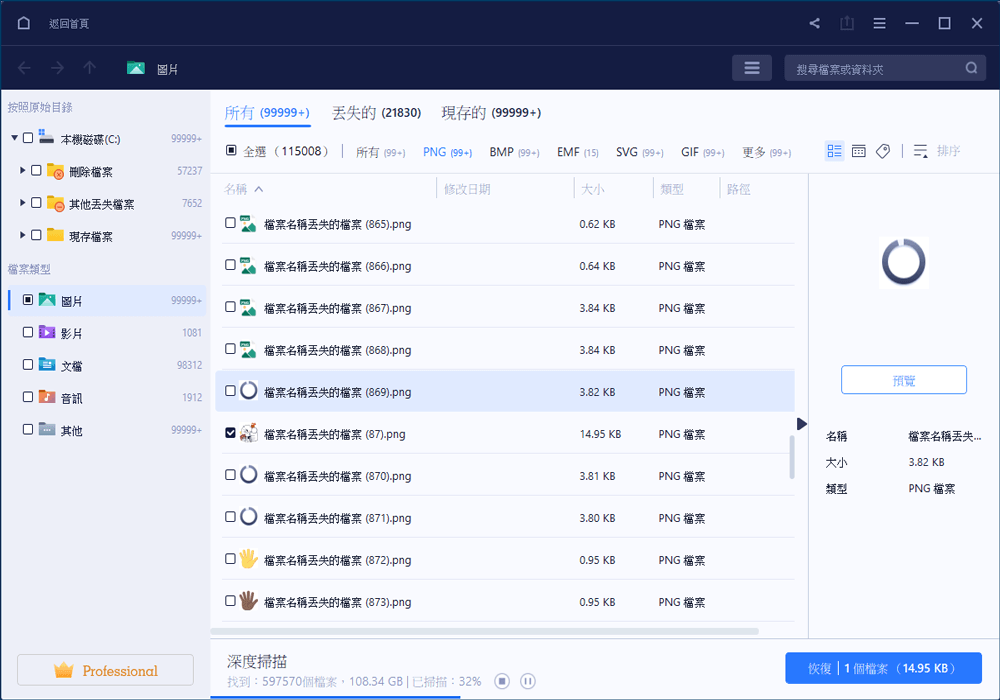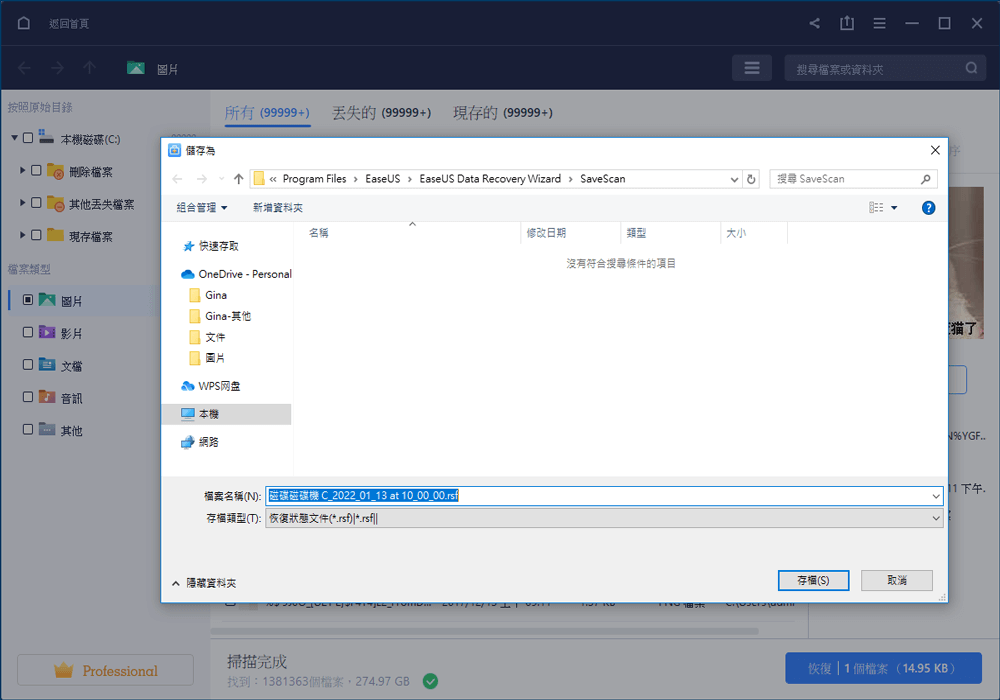如何通過Data Recovery Wizard 恢復遺失的資料?
EaseUS Data Recovery Wizard 是一款安全,高效的資料救援軟體。旨在為您提供最好的資料救援體驗。僅需簡單幾步驟即可恢復您所有的資料。
第一步:啟動程序並開始掃描。
首先您需下載並安裝該程序至您的電腦(切勿將軟體安裝至資料遺失的磁碟以避免資料被覆蓋。)
選取目標路徑開始查找資料。
啟動 EaseUS Data Recovery Wizard 後,請選擇資料丟失的位置並點擊掃描按鈕。您可以指定一個位置,如桌面、文件或可以選擇硬碟、磁碟分區或外接式存儲裝置。
第二步:掃描您的電腦或設備
第一次掃描很快就結束。EaseUS Data Recovery Wizard 的快速掃描(第一次掃描)將查找到指定位置上被刪除或從垃圾桶清空的檔案。
接著自動開始進階掃描。通過徹底搜索儲存裝置上的資料區域而非僅僅掃描文件目錄來找到更多丟失檔案。當然,這會花比較長的時間。
嘗試用篩選功能更快速找到所需恢復的檔案。
- 提示
![]() 更多檔案 : Raw 還原找回的文件。 這些文件將 不再擁有原本的名稱/目錄 並被賦予指定的名稱。因此,用戶需要手動檢查這些檔案,重命名組織它們。
更多檔案 : Raw 還原找回的文件。 這些文件將 不再擁有原本的名稱/目錄 並被賦予指定的名稱。因此,用戶需要手動檢查這些檔案,重命名組織它們。
![]() 雖然找到的 Raw 文件沒有原始名稱/路徑,但產品可以提取其他標籤資訊,像是檔案作者、音樂創作者、拍出照片/影片的相機資訊等等。
雖然找到的 Raw 文件沒有原始名稱/路徑,但產品可以提取其他標籤資訊,像是檔案作者、音樂創作者、拍出照片/影片的相機資訊等等。
第三步:預覽並恢復文件
EaseUS Data Recovery Wizard 允許用戶在掃描後預覽所有可還原的檔案。用戶可以根據檔案類型或位置來篩選查找。針對遺失的文件,還有兩個新增功能可以使用 : 丟失的分區(如果你有丟失分區才會出現這個選項)和猜你救援的是。在過濾文件,預覽並選定要救援的檔案後,按下「恢復」按鈕立即還原您的檔案。(請注意 : 不要將檔案存到資料丟失的分割區或外部存儲裝置。)
此外,用戶可以匯出當前掃描結果,當您想進行下一次恢復時,可以匯入先前匯出的掃描結果,此操作可以幫您省去重新掃描的過程。